知识库与软件
-1' OR 374=374 or 'mF5u9TGo'='
文档编号:135
浏览:8659 评分:27
最后更新于:2008-08-20
开始菜单位于WEB界面的一级菜单栏的最左边,它提供了快速进入其他页面的接口,通过开始菜单,用户可以快速地配置上网所需要的基本参数、必要的安全防范措施及查看路由器的相关状态信息等。
计算机如果是使用MS Windows、Macintosh、Unix或者是Linux等任何操作系统,都可以通过浏览器(Internet Explorer或Netscape Communicator)来对设备进行配置。
打开浏览器,在浏览器的地址栏里输入设备的IP地址,例如192.168.16.1,如下图所示。
连接建立起来之后,将会看到如下图所示的登录界面。首次使用时需要以系统管理员的身份登录,即在该登录界面输入系统管理员的用户名和密码(用户名的出厂设置为“Default”,密码的出厂设置为空),然后单击“确定”按钮。
如果用户名和密码正确,浏览器将显示管理员模式的首页,该页面右上角显示系统型号及版本信息。在首页中,针对每个一级菜单,都提供一个图标,单击某个图标即可进入相关页面。
若用户还没配置任何上网线路,系统将显示提示信息“欢迎使用设备!您还没有配置任何线路,请点击“开始”菜单进行配置”,如下图所示。
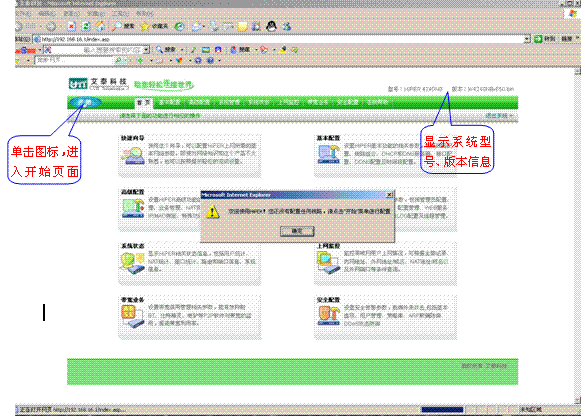
WEB界面首页
单击“确定”,开始菜单下即显示“线路配置上网、不可不防、端口映射、用户个性化配置、分组策略、防火墙策略、系统信息以及ARP欺骗防御”8个子菜单(如下图所示),通过这些子菜单可以进行快速上网配置。单击各子菜单,即可进入各子菜单对应的页面进行相应的配置。
开始菜单的子菜单
单击线路配置上网,则转到基本配置—>线路配置页面,在该页面不仅可以配置多条线路,也可以根据实际需要修改或删除已配置的线路,还可以查看各条线路的连接状态信息。
只有在配置完“默认线路”之后,才能配置其他上网线路。当配置完默认线路后,系统会提示“您需要配置其它线路吗?”(如下图所示)。
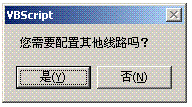
提示信息1
如果你还需要配置其他上网线路,则单击“是”进入基本配置—>线路配置页面继续配置其他上网线路;在配置完上网线路后,建议您进入不可不防页面进行必要的安全防御配置。在系统弹出的对话框 “将转入“不可不防”,进行必要的安全防御措施!”(如下图所示)中,单击“确定”则转入开始—>不可不防页面。
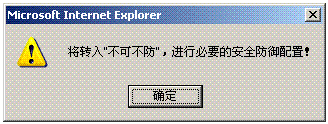
提示信息2
该页面提供上网必要的安全防范措施,包括病毒防御、速率限制,如果是双线路上网,还提供双线路路由配置。
如果用户未配置任何线路而直接进入本页面,系统会提示“请先配置默认线路”,单击“确定”,跳转到基本配置—>线路配置页面进行上网线路配置。
在本页面可以进行双线路路由配置,用户可以通过“WAN1口/WAN2口运营商选择”选择相应的运营商,系统将根据用户的选择生成相对应的路由,比如电信生成电信路由,网通生成网通路由。
通过WAN1口/WAN2口运营商选择,可以方便地实现电信流量走电信线路,网通流量走网通线路,如下图所示。
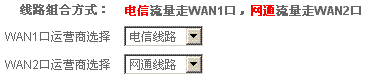
双线路路由配置
WAN1口运营商选择:选择WAN1口运营商,有三个可选项分别为电信线路、网通线路及其他线路,此处选择电信线路,表示电信流量走WAN1口;
WAN2口运营商选择:选择WAN2口运营商,有三个可选项分别为电信线路、网通线路及其他线路,此处选择网通线路,表示网通流量走WAN2口。
本页面提供基本的网络安全防御配置,用来提升网络的安全性。通过在本页面进行简单地配置,可以有效防御ARP欺骗、DoS/DDoS攻击、冲击波以及震荡波等常见病毒攻击,为用户提供一个健壮、安全的网络环境。
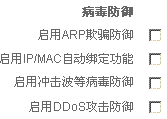
病毒防御
启用ARP欺骗防御:打勾表示启用,启用后,并将局域网所有PC的IP/MAC地址对全部绑定,设备就可以有效防御内网ARP欺骗攻击了;
启用IP/MAC自动绑定功能:打勾表示启用,启用后,系统将每隔一小时自动执行一次网络扫描,并将局域网所有开启PC的IP/MAC地址对全部绑定;
启用冲击波等病毒防御:打勾表示启用,启用后, 设备 将有效防御冲击波、震荡波等常见病毒攻击。启用此功能后,设备将直接丢弃LAN口接收到的协议为TCP,目的端口为135、136、137、138、139、445、1025、5554、9996的数据包,此时,局域网主机将无法访问外网主机提供的相关端口服务,例如windows文件共享服务、打印共享服务等;
启用DDoS攻击防御:打勾表示启用,启用后,设备 将有效防御内网常见的 DoS/DDoS 攻击。目前,只能防御伪造源地址攻击。启用此功能后,设备将只允许源IP地址与LAN口IP地址在同一个网段的数据包通过,此时,三层交换机后的主机将不能通过设备访问外网。
提示: “IP/MAC自动绑定功能”提供的是自动绑定功能,对于内网主机地址经常发生变化的网络,建议不要使用此功能。
速率限制主要就是用来控制内网主机的流量,通过限制内网主机的最大下载/上传速率,来控制下载/上传的流量,并确保用户或者应用不会超过所分配的最大下载/上传速率,或者独占网络带宽,简单地说,通过速率限制功能可以限制局域网内每台主机可以使用的最大带宽。
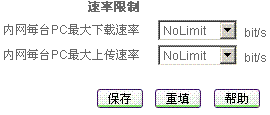
速率限制
内网每台PC最大下载速率:内网每台主机的最大下载速率(单位:比特/秒)。其中,选项“NoLimit”表示不限制,即在下载方向不启用速率限制功能,“Block”表示禁止传送;
内网每台PC最大上传速率:内网每台主机的最大上传速率(单位:比特/秒)。其中,选项“NoLimit”表示不限制,即在上传方向不启用速率限制功能,“Block”表示禁止传送。
保存:单击保存按钮,双线路路由配置、病毒防御及速率限制的配置生效,同时系统会自动启用网络时间同步(sntp)功能(也可到系统管理—>时钟管理中启用此功能);
重填:恢复到修改前的配置参数。
单击开始—>端口映射即可转到高级配置—>NAT和DMZ配置页面,在该页面可以进行NAT规则配置、NAT全局配置、NAT静态映射配置,还可以在“NAT规则列表”和“NAT静态映射列表”中查看已配置的相关信息。
单击开始—>用户个性化配置即可转到用户管理—>个性化管理页面,在用户管理—>个性化管理的“个性化信息列表”中,单击某条用户记录的“IP地址”或者“编辑”超链接之后,方可进入个性化配置页面。在该页面可以进行用户个性化配置,分时段限制个人用户带宽和聊天/下载权限。个性化配置包含以下参数:禁止QQ、禁止MSN、禁止P2P、启用NAT会话数限制、最大会话数、最大TCP会话数、最大UDP会话数、最大ICMP会话数、昵称、最大下载速率、最大上传速率、最小下载速率、最小上传速率及信用额度。
单击开始—>组策略既可转到用户管理—>组管理页面,在该页面我们可以将具有共同性质(如业务要求相同)的用户划分在同一个工作组中,并给他们分配连续的IP地址,还可以为该组配置组策略,实现分时段策略管理,组策略对该组内的所有用户生效。
单击开始—>防火墙策略,即可转到防火墙—>访问控制策略页面,在本页面可以定义若干访问控制策略,从而控制局域网用户的上网行为和防御外网对内网的攻击。
单击开始—>系统信息,即可转到系统状态—>系统信息页面,在该页面管理员可以查看系统运行时间、版本及资源状态、端口状态、系统告警信息以及系统历史记录。
ARP欺骗防御
单击开始—>ARP欺骗防御,即可转到安全配置—>ARP欺骗防御页面,通过在该页面进行简单地配置,就可以有效防止ARP欺骗攻击了。









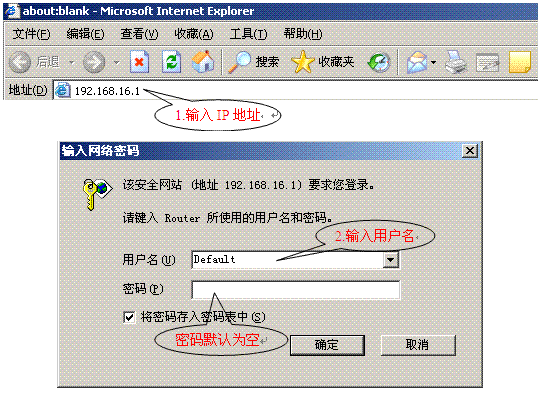
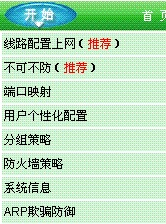


 沪公网安备 31011702003579号
沪公网安备 31011702003579号